
Cómo reducir el tamaño de un archivo PDF en 6 métodos [Windows, Mac y dispositivos móviles]

¿Te preguntas cómo reducir el tamaño de un archivo PDF? Para reducir el tamaño de un archivo PDF, puede utilizar las herramientas de optimización de PDF o la configuración del software de edición de PDF para comprimir imágenes, crear subconjuntos de fuentes, eliminar elementos innecesarios y reducir la resolución de las imágenes manteniendo una calidad aceptable. Además, puede considerar el uso de herramientas de compresión de PDF en línea que pueden reducir automáticamente el tamaño del archivo sin comprometer la legibilidad del documento. Este artículo presenta varias herramientas en línea y fuera de línea para que las solicite.
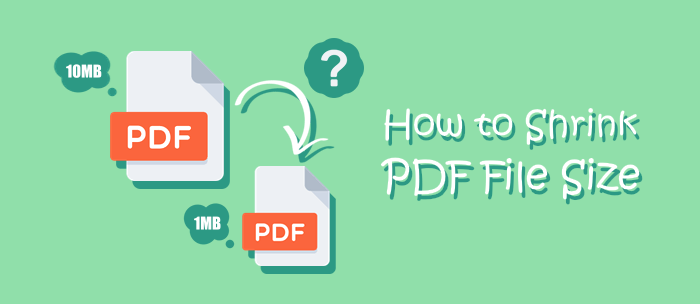
Antes de buscar cómo reducir el tamaño del archivo de un PDF, debe saber qué hace que los archivos PDF se vuelvan tan grandes. El tamaño de un archivo PDF puede crecer rápidamente debido a varios factores. Estas son algunas de las razones más comunes del aumento del tamaño de los archivos PDF:
Para lograrlo, deberá utilizar una herramienta especializada que proporcione un análisis detallado del archivo PDF. Adobe Acrobat Pro, por ejemplo, ofrece esta funcionalidad. A continuación te explicamos cómo puedes hacerlo:
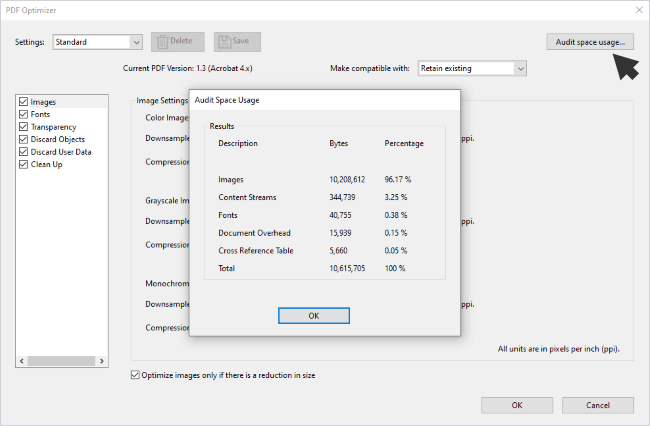
En esta parte, aprenderá cómo reducir el tamaño de los archivos PDF en diferentes dispositivos, incluidos Windows, Mace incluso un teléfono móvil. Sigue leyendo.
PDF Compressor for Windows es un software de compresión de PDF compacto y cuidadosamente diseñado que permite a los usuarios controlar los detalles de compresión (como DPI) para una mayor compresión mientras se conserva la calidad de sus archivos PDF. Se destaca por reducir el tamaño de los archivos PDF grandes (≥30 MB) a un rango más pequeño (generalmente entre 1 ~ 3 MB), lo que lleva a una relación de compresión del 10%.
01Descargue, instale y abra la aplicación PDF Compressor . A continuación, arrastra y suelta directamente tus archivos PDF en la ventana de la aplicación (o simplemente pulsa la opción "Añadir"/"Añadir carpeta" para introducir tus archivos en la aplicación).

02Establezca los detalles de compresión y presione la opción "Inicio" para iniciar la compresión. Cuando finalice la compresión, la herramienta abrirá la carpeta de salida automáticamente.

Es posible que también necesite:
Cómo ampliar PDF para imprimir: 6 métodos para obtener mejores resultados
Preview es una aplicación integrada en Mac computadoras que ofrece una amplia gama de capacidades más allá de la visualización básica de archivos, lo que la convierte en una herramienta valiosa para diversas tareas, incluida la reducción del tamaño del archivo PDF.
Para reducir el tamaño de archivo de un PDF mediante Vista previa en un Mac, siga estos pasos:
Paso 1. Localice el archivo PDF que desea reducir de tamaño y ábralo con Vista previa.

Paso 2. Haga clic en "Archivo" en la barra de menú superior y seleccione "Exportar" en el menú desplegable.
Paso 3. Elija una ubicación para guardar el PDF comprimido. Junto al menú desplegable "Formato", elige "PDF". Debajo de la opción "Filtro de cuarzo", seleccione "Reducir el tamaño del archivo".

Paso 4. Haga clic en el botón "Guardar" para guardar el PDF comprimido con un tamaño de archivo más pequeño.
Nota: La vista previa optimizará el archivo PDF con el filtro "Reducir tamaño de archivo", lo que a menudo resulta en una reducción significativa en el tamaño del archivo. La calidad de las imágenes puede verse ligeramente afectada, así que revise el PDF comprimido para asegurarse de que cumple con sus estándares de calidad.
Reducir el tamaño de los archivos PDF con Adobe Acrobat es un proceso valioso para optimizar el almacenamiento y el uso compartido de documentos. Adobe Acrobat, una herramienta de gestión de PDF ampliamente utilizada, proporciona un método sencillo y eficaz para reducir el tamaño de archivo de los archivos PDF.
Para reducir el tamaño de un archivo PDF con Adobe Acrobat, siga estos pasos:
Paso 1. Inicie Adobe Acrobat Pro y abra el archivo PDF que desea reducir de tamaño.

Paso 2. Haga clic en "Archivo" > "Guardar como otro" > "PDF optimizado".

Paso 3. En el cuadro de diálogo "Optimizar PDF", encontrarás varias opciones para personalizar la configuración de compresión. Elija un ajuste preestablecido o personalice la configuración manualmente según sus necesidades. Puede ajustar la calidad de la imagen, la resolución y las opciones de incrustación de fuentes.

Paso 4. Después de configurar los ajustes, haga clic en "Aceptar" para iniciar el proceso de optimización. Adobe Acrobat comprimirá el PDF de acuerdo con la configuración elegida.
Paso 5. Elija una ubicación para guardar el PDF optimizado y haga clic en "Guardar" para guardar el archivo PDF comprimido. A continuación, revise el PDF comprimido para asegurarse de que cumple con sus estándares de calidad.

Para reducir el tamaño del archivo PDF con Adobe Acrobat en su teléfono, siga estos pasos:
Paso 1. Descargue Adobe Acrobat Reader de Google Play Store en su teléfono y abra el PDF para reducir el tamaño del archivo en la aplicación.
Paso 2. Toque el ícono de 3 puntos en el lado derecho del menú y elija la opción "Comprimir PDF".

Paso 3. Elija el nivel de compresión que prefiera y toque el botón "Comprimir".

También puede usar un compresor en línea para reducir el tamaño del archivo PDF. En esta parte te presentamos 3 herramientas. Sigue leyendo.
El sitio web tools.pdf24.org proporciona una variedad de utilidades de PDF en línea y no tiene límite de tamaño/cantidad de archivos. Su interfaz intuitiva y fácil de usar permite reducir sin esfuerzo el tamaño de los archivos PDF. A continuación se detallan los pasos para lograrlo:
Paso 1. Visite tools.pdf24.org y localice la herramienta de compresión de PDF. Arrastra y suelta directamente tus archivos en la ventana o haz clic en el botón "Elegir archivos" para cargar tus archivos PDF.

Paso 2. Personaliza tus preferencias de compresión y haz clic en el botón "Comprimir". Después, haz clic en la opción "Descargar" para descargar el PDF comprimido.

www.ilovepdf.com erige como uno de los compresores de PDF en línea más populares. Esta plataforma sirve como un centro integral para varias funciones de PDF en línea, lo que le permite organizar, mejorar y transformar sus documentos PDF. Puede comprimir archivos PDF de forma masiva de forma gratuita en este sitio.
Para reducir el tamaño de archivo de los archivos PDF en www.ilovepdf.com, siga los pasos:
Paso 1. Visite www.ilovepdf.com y localice la herramienta de compresión de PDF. Haga clic en el botón "Seleccionar archivos PDF" para cargar sus archivos PDF.

Paso 2. Elija el nivel de compresión y haga clic en la opción "Comprimir PDF".

Paso 3. Cuando los archivos se comprimen, el sitio comenzará a descargar automáticamente los archivos comprimidos a su computadora.
Lea también:
[Resuelto] Cómo fusionar archivos PDF en Google Drive y usar alternativas
Reducción de tamaño de PDF iLovePDF - Le permite controlar el tamaño de sus archivos
pdfcompressor.com es un sitio web que le permite comprimir archivos PDF de forma masiva (≤ 20 archivos). También puede utilizar cómodamente el sitio web para convertir o editar sus archivos PDF.
Así es como se reduce el tamaño del archivo con este sitio web:
Paso 1. Visite pdfcompressor.com y haga clic en la opción "CARGAR ARCHIVOS" para cargar sus archivos. La compresión pronto comenzará automáticamente.

Paso 2. Cuando finalice la compresión, haga clic en la opción "DESCARGAR TODO" para iniciar el proceso de descarga.

Reducir el tamaño de un archivo PDF es un proceso sencillo que ofrece varios métodos y herramientas para satisfacer sus necesidades específicas. Ya sea que prefiera trabajar sin conexión utilizando herramientas de optimización de PDF o aprovechar los servicios de compresión en línea, existen numerosas opciones disponibles para ayudarlo a reducir el tamaño de su archivo PDF mientras mantiene la legibilidad y la calidad del documento. Con la información proporcionada en este artículo, ahora tiene el conocimiento y los recursos para administrar y optimizar de manera efectiva sus archivos PDF, haciéndolos más manejables y fáciles de compartir o almacenar.
Artículos relacionados:
Adobe Compress PDF: la clave para obtener archivos PDF compactos y de alta calidad
Reducción del tamaño de PDF sin esfuerzo: revisión del software gratuito de compresión de PDF
Tamaño de archivo reducido: cómo comprimir archivos PDF como un profesional fácilmente
Descubriendo los secretos: Cómo reducir el tamaño de un PDF con 8 estrategias
Del texto a la interacción: cómo hacer un PDF rellenable en Word
[PDF fácil] Cómo convertir PDF a imagen con los 7 métodos principales

 Soluciones de oficina
Soluciones de oficina
 Cómo reducir el tamaño de un archivo PDF en 6 métodos [Windows, Mac y dispositivos móviles]
Cómo reducir el tamaño de un archivo PDF en 6 métodos [Windows, Mac y dispositivos móviles]